Creator+-lay-outs gebruiken
Gebruik de tool Lay-outs om deelvensters te maken die structuur toevoegen en uw cursusinhoud organiseren. Lay-outs kunnen worden gebruikt met elk element dat deel uitmaakt van Element invoegen.

|
Opmerking: U moet de tool Lay-outs inschakelen in Beheertools > Organisatietools. |
Een lay-out toevoegen aan een inhoudspagina
- Houd binnen een tool die Brightspace® Editor gebruikt, de tekstcursor in de editor op de positie waar u de lay-out wilt plaatsen.
- Selecteer Creator+-tools voor schrijven > Lay-outs.
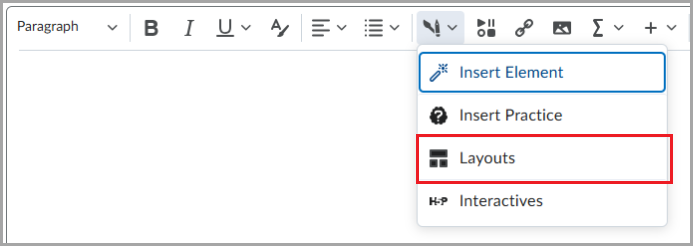
- Selecteer in de sectie Indelingsopties een van een van de volgende opties:
- Twee deelvensters
- Deelvensters voor twee derde / één derde
- Deelvensters voor één derde / twee derde
- Drie deelvensters
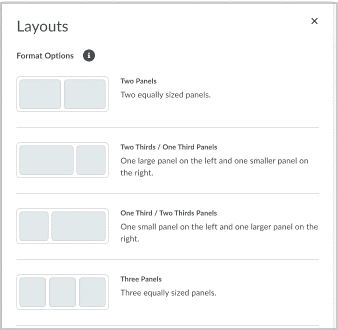
U kunt nu beginnen met het maken van inhoud in uw lay-out. Selecteer een deelvenster om inhoud te gaan toevoegen met behulp van tools vanuit Brightspace® Editor.
Een lay-out wijzigen
U kunt er ook voor kiezen om de positie van een lay-out te verplaatsen, een lay-out te verwijderen of een lay-out te verwijderen nadat deze is toegevoegd.
Een lay-out wijzigen
- Selecteer in Brightspace Editor de lay-out om het contextmenu te openen.
- Vanuit het contextmenu kunt u de lay-outpositie met behulp van de pijlen omhoog of omlaag verplaatsen binnen de pagina.
- U wijzigt de lay-outindeling door een ander type paneel te selecteren.
- Gebruik Verwijderen om de lay-out en alle inhoud in de lay-out te verwijderen.
- Gebruik Indeling verwijderen om de lay-outpanelen te verwijderen, maar de bestaande inhoud te behouden.

U hebt het type van het deelvenster Lay-out gewijzigd.